Tải Driver Epson LQ 310 cho Windows 7/8/10/XP [32bit-64bit]
![Tải Driver Epson LQ 310 cho Windows 7/8/10/XP [32bit-64bit]](https://gocchiaseitt.com/wp-content/uploads/2023/01/LQ310_550x310.png)
Epson LQ 310 là dòng in kim đã có từ lâu trên thị trường thường dùng để in hóa đơn. Tuy nhiên, trong quá trình sử dụng sẽ không tránh khỏi máy bị lỗi, thường là lỗi do driver trên máy tính. Lúc này bạn cần cài lại driver cho máy thì mới có thể sử dụng được. Trong bài viết sau đây chúng tôi sẽ chia sẻ đến bạn link tải driver Epson LQ 310 cho máy Windows và hướng dẫn cài đặt chi tiết nhất.
Link tải Driver Epson LQ 310
Hướng dẫn cài đặt driver máy in Epson LQ 310
B1: tải file về máy rồi giải nén. Sau đó cho chạy file InstallNavi để cài đặt
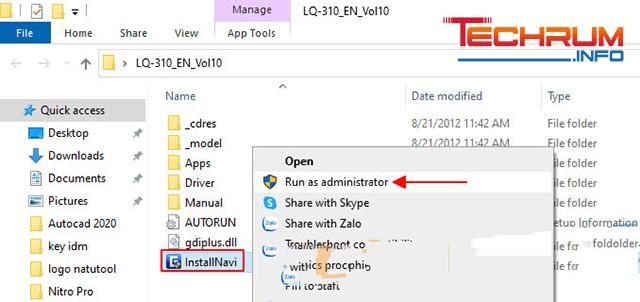
B2: chọn I agree to the contents ofth licens Agreemen > Next

B3: chọn install
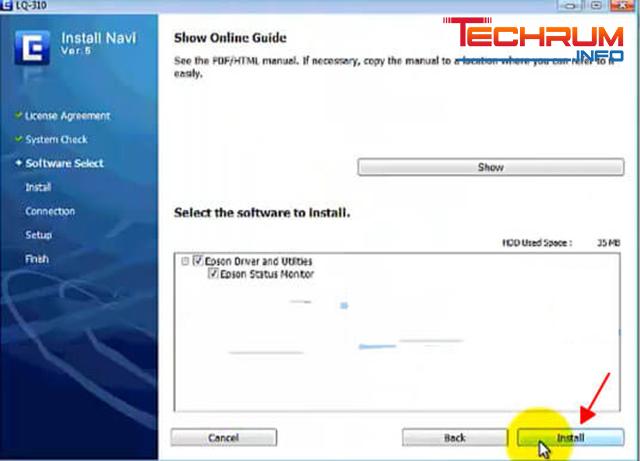
B4: khi đang chạy bạn nhấn chọn Manual để chọn port cho máy in
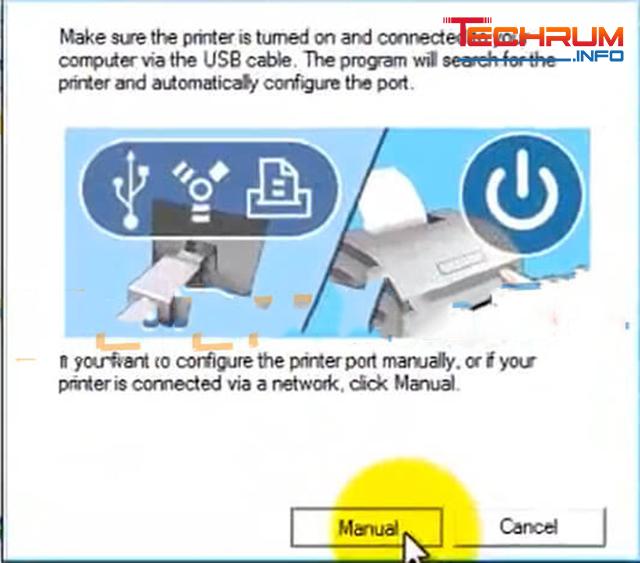
B5: chọn USB001 Virtual printer port for USB > OK
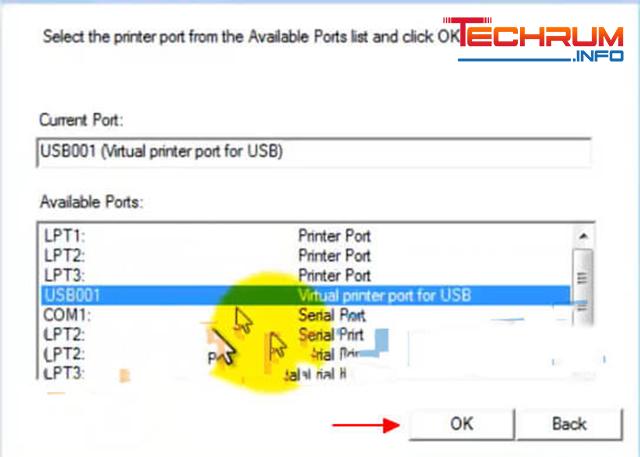
B6: nhấn Finish để kết thúc
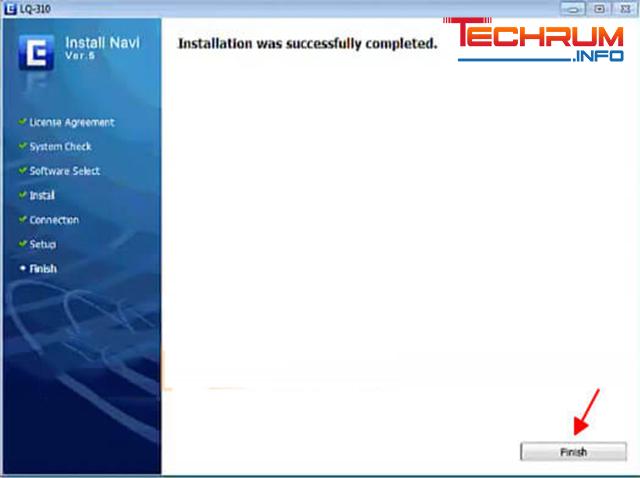
Cách sử dụng máy in Epson LQ 310
B1: cắm điện cho máy

B2: gắn băng mực khớp với phần bán nguyệt sao cho nằm giữa đầu kim và miếng thiếc trắng

B3: Nếu mực in dạng lỗ thì đẩy thanh gạt lên trên

Nếu in dạng tờ thì phải gắn khay ngoài và gạt thanh gạt vào trong

Sau đó bạn bắt đầu in thử để test máy
Những lỗi thường gặp khi sử dụng máy in kim LQ 310
Máy không nhận lệnh in
B1: chọn start > tìm và mở Devices and Printer
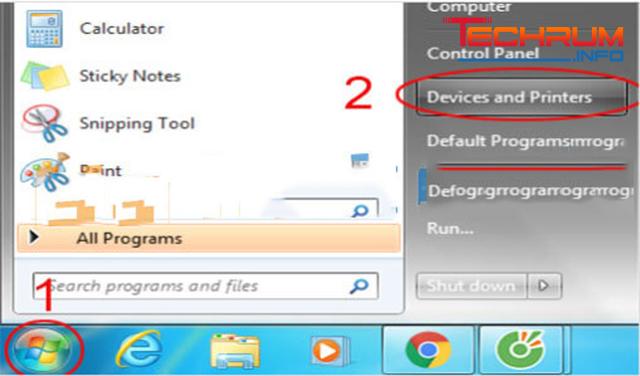
B2: chọn tên máy in rồi nhấp chuột vào
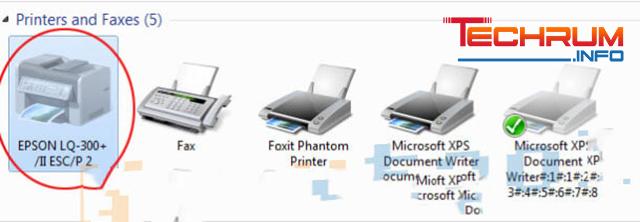
B3: chọn 0 document(s) in queue
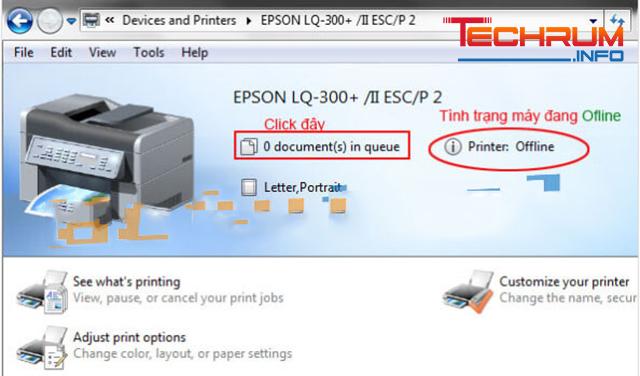
B4: Chọn Printer > bỏ chọn Use Printer Offline là in được bình thường
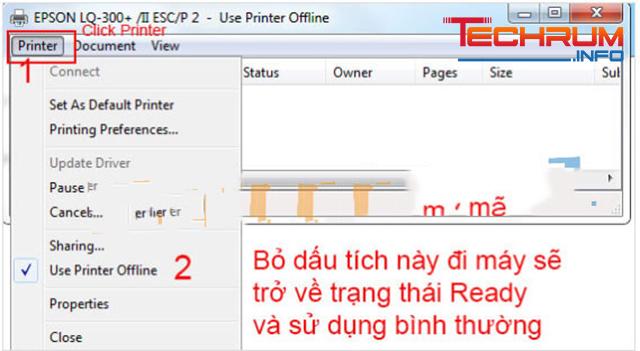
Máy không kéo giấy
B1: tắt nguồn máy rồi nhấc nắp máy in ra ngoài
B2: dùng tay kéo nhẹ phần giấy kẹt ra
B3: cho giấy in vào lại rồi in bình thường.
Máy bị lệch giấy
Nguyên nhân của lỗi ngày thường là do khai báo sai khổ giấy. Do đó bạn cần vào phần quản lý để khai báo lại khổ giấy như sau:
B1: Vào Control Panel ⇒ Chọn Devices Printers
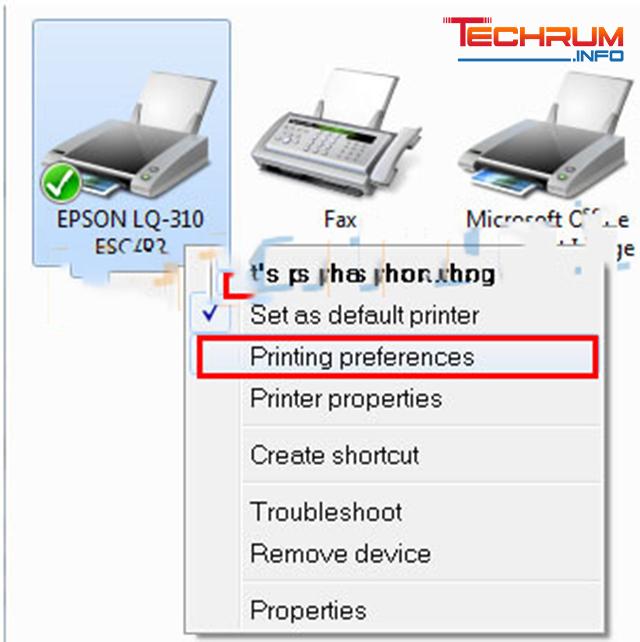
B2: nhấp chuột phải vào biểu tượng máy in, chọn Pinteres Preferences
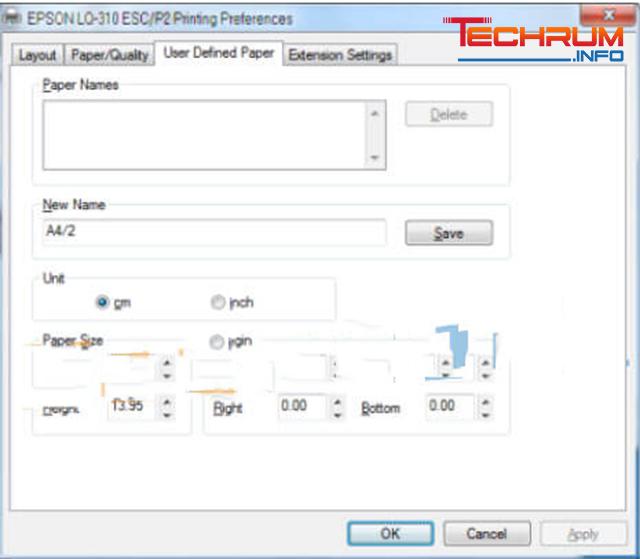
B3: chọn User Defind Paper để khai báo khổ giấy.
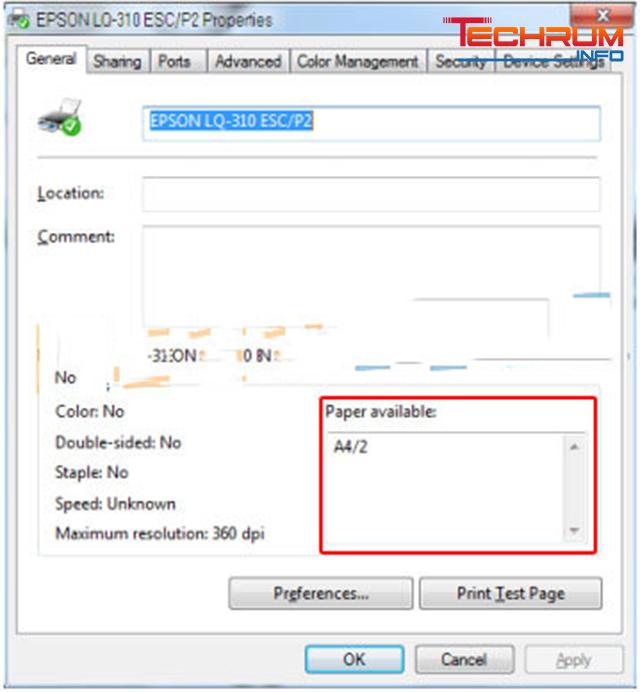
B4: chuyển qua tab layout chọn Advenced… > chọn paper size > OK > Apply
B5: quay lại bước 2 rồi nhấp chuột phải vào máy in chọn Properties
B6: chọn Device Setting, chọn khổ giấy A4/2 tại mục Manual Feed ⇒ Apply
B7: chuyển qua tab General để kiểm tra
Máy bị mờ
Khi máy in bị mờ hoặc quá đậm thì bạn cần sử dụng thanh gạt xanh để chỉnh lại độ đậm nhạt của mực trên máy. Tùy theo độ đậm nhạt mong muốn thì bạn có thể kéo thanh gạt lên các mức 1, 2, 3, 4, 5 để chỉnh cho phù hợp nhất.
Máy báo lỗi paper out
Với lỗi này bạn ên liên hệ đến những bên sửa chữa máy in chuyên nghiệp để được hỗ trợ.
Trên đây chúng tôi sẽ chia sẻ đến bạn link tải driver Epson LQ 310 kèm hướng dẫn cài đặt chi tiết. Hy vọng thông tin trong bài sẽ hữu ích với bạn.




